Résoudre le problème de reconnaissance de disque dur externe : astuces et solutions
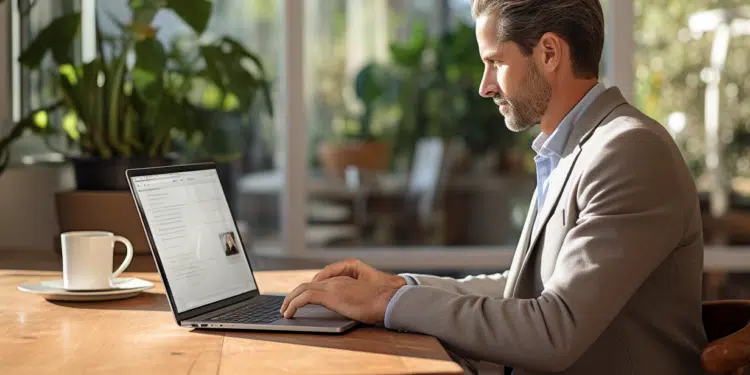
Lorsque vous connectez votre disque dur externe à votre ordinateur et qu’il n’est pas reconnu, la frustration s’installe rapidement. Cette situation courante peut être causée par divers facteurs allant de problèmes de pilotes à des défaillances matérielles. Heureusement, il existe plusieurs astuces et solutions pour remédier à ce désagrément. De la vérification des connexions physiques à la gestion des paramètres de disque dans l’outil de gestion des disques de Windows, en passant par la mise à jour des pilotes et la modification des lettres de lecteur, les utilisateurs peuvent souvent résoudre le problème eux-mêmes sans recourir à une assistance professionnelle.
Plan de l'article
Comprendre les causes d’un disque dur externe non reconnu
Trouvez-vous devant un disque dur externe qui n’apparaît pas sur votre ordinateur ? Avant de vous lancer dans des procédures de dépannage complexes, examinez les causes potentielles de ce dysfonctionnement. Les problèmes de reconnaissance de disque dur externe peuvent être dus à des soucis liés au port USB, qui est le canal de connexion entre le périphérique de stockage et l’ordinateur. Une panne ou un mauvais fonctionnement du port USB peut empêcher la détection du disque. De même, la présence et la bonne santé du pilote sont essentielles pour que le système d’exploitation, notamment Windows 10/11, puisse communiquer avec le disque externe.
A voir aussi : Stockage de données : de quoi parle-t-on ?
Le disque dur externe doit être compatible avec le système d’exploitation en usage. Des incompatibilités entre le système de fichiers du disque et celui de l’ordinateur peuvent mener à un disque non reconnu. Vérifiez que votre disque dur externe est formaté avec un système de fichiers pris en charge par votre système d’exploitation. Des mises à jour récentes ou des configurations erronées dans le système peuvent aussi interférer avec la reconnaissance du disque dur externe.
L’interaction entre le disque dur externe et l’ordinateur est un processus délicat : le disque nécessite un pilote pour fonctionner correctement, et il est connecté via un port USB. Les problèmes de reconnaissance peuvent souvent être résolus en réinstallant ou en mettant à jour le pilote, ou en examinant les paramètres du port USB dans le gestionnaire de périphériques. Prenez aussi en considération la possibilité que le disque dur lui-même soit endommagé, auquel cas, une analyse matérielle serait nécessaire pour confirmer le diagnostic.
A lire en complément : Comment faire la maintenance d'un site web ?
Guide de dépannage pour Windows et Mac
Si votre ordinateur PC exécute Windows 10/11 et ne détecte pas votre disque dur externe, commencez par vérifier le BIOS/UEFI. Assurez-vous que votre disque est listé dans le BIOS/UEFI et que les ports USB sont activés. Une fois cette vérification faite, passez à l’outil Gestion des disques de Windows. Cliquez avec le bouton droit de la souris sur le menu Démarrer et sélectionnez ‘Gestion des disques’. Si votre disque apparaît mais qu’il n’a pas de lettre de lecteur, attribuez-en une en faisant un clic droit sur la partition correspondante et en choisissant ‘Modifier la lettre de lecteur et les chemins d’accès’.
Pour les utilisateurs de Mac, la démarche diffère légèrement. Ouvrez l’Utilitaire de disque via le dossier Applications, puis Utilitaires. Recherchez votre disque dur externe dans la barre latérale de l’Utilitaire de disque. Si le disque est visible mais grisé, cela peut signifier qu’il y a un problème de format ou de partition. Essayer de le monter en cliquant sur le bouton adéquat peut résoudre le problème. Autrement, envisagez de réparer le disque à l’aide de la fonction ‘Premiers secours’ présente dans l’Utilitaire de disque.
Dans le cas où le disque dur externe ne serait toujours pas détecté sous Windows, explorez le gestionnaire de périphériques. Accédez-y par un clic droit sur le menu Démarrer, puis sélectionnez ‘Gestionnaire de périphériques’. Localisez les lecteurs de disque et déployez la liste. Si vous trouvez un périphérique avec un point d’exclamation jaune, tentez de mettre à jour le pilote en faisant un clic droit sur le périphérique concerné et en sélectionnant ‘Mettre à jour le pilote’.
Dans le cas extrême où aucune des méthodes précédentes n’aurait fonctionné, envisagez l’utilisation d’un logiciel tiers de récupération de données, tel que AOMEI Partition Assistant Professional ou Disk Drill, pour tenter de récupérer les données présentes sur le disque dur externe. Ces outils peuvent souvent lire les disques même lorsque le système d’exploitation ne le peut pas, et peuvent être une ultime solution pour récupérer des données précieuses avant de procéder à des mesures plus radicales comme le formatage du disque.
Techniques avancées pour résoudre les problèmes de reconnaissance
Lorsqu’un disque dur externe n’est pas reconnu par un ordinateur, il est souvent nécessaire de recourir à des méthodes plus poussées pour diagnostiquer et résoudre le problème. Le formatage est une technique radicale qui peut être envisagée, notamment lorsque le disque est détecté par le système mais reste inaccessible. Faites un clic droit sur le disque concerné via l’outil Gestion des disques sous Windows ou Utilitaire de disque sous Mac, et sélectionnez ‘Formater’. Attention, cette opération efface toutes les données. Assurez-vous d’avoir sauvegardé vos fichiers ou envisagez de récupérer vos données avant de procéder. Vérifiez aussi le système de fichiers choisi pour le formatage, car il doit être compatible avec votre système d’exploitation.
Dans certains cas, la modification du système de fichiers sans formatage complet peut résoudre le problème de reconnaissance. Utilisez des outils intégrés comme ‘chkdsk’ sous Windows pour réparer les erreurs sans perdre de données. Sous Mac, la fonction ‘Premiers secours’ peut aussi aider à corriger les erreurs de système de fichiers. Ces outils vérifient et corrigent les erreurs du système de fichiers qui pourraient empêcher le disque dur externe d’être reconnu correctement.
Pour les situations où le disque dur externe est détecté mais que les données sont inaccessibles, des logiciels spécialisés de récupération de données comme AOMEI Partition Assistant Professional ou Disk Drill peuvent s’avérer utiles. Ces solutions avancées sont conçues pour retrouver et restaurer les fichiers même en l’absence de reconnaissance par le système d’exploitation. Bien que ces méthodes puissent être efficaces, elles doivent être utilisées en dernier recours et avec précaution pour éviter la perte définitive de données.
Prévention et récupération des données sur disque dur externe
La prévention constitue la première ligne de défense contre la perte de données sur un disque dur externe. Recommandez à vos utilisateurs d’adopter une stratégie de sauvegarde et de restauration efficace. Les solutions de transfert de données automatisées et les services de stockage en nuage offrent une protection supplémentaire. En cas de problèmes, ces mesures permettent une récupération rapide et sécuritaire des données précieuses.
Lorsqu’un disque dur externe échappe à la reconnaissance par un ordinateur, la récupération des données devient fondamentale. Des logiciels tels que AOMEI Partition Assistant Professional ou Disk Drill offrent des options de récupération avancées. Ces outils spécialisés sont capables de retracer et de restaurer des données même lorsque le disque dur externe semble inatteignable par les systèmes d’exploitation conventionnels.
Il faut comprendre les causes sous-jacentes d’un disque dur externe non reconnu. Des problèmes relatifs à la connectique USB, à l’absence ou à la défaillance de pilotes ou à des incompatibilités avec le système d’exploitation peuvent être en jeu. Les utilisateurs doivent s’assurer que le port USB fonctionne correctement et que les pilotes nécessaires sont à jour, notamment pour les systèmes Windows 10/11.
Pour les utilisateurs de Windows, l’outil Gestion des disques fournit une fonctionnalité essentielle pour le dépannage. Pour les utilisateurs de Mac, des étapes spécifiques doivent être suivies pour identifier et résoudre les problèmes. Il faut vérifier le BIOS/UEFI pour s’assurer que le disque dur externe est détecté au niveau le plus élémentaire du système. Ces procédures de dépannage peuvent être majeures pour restaurer l’accès aux données et garantir le bon fonctionnement des disques durs externes.







